Cara Mengatur
Ukuran Margin Berbagai Jenis Halaman Dokumen Word
Tutorial ini menyajikan cara-cara mengatur margin dokumen Microsoft Word.
Antara lain, membuat margin untuk dokumen yang dijilid, halaman yang dicetak
timbal balik, ukuran margin yang berbeda, serta cara mengganti satuan ukuran
margin dari inci ke centimeter dan sebaliknya.
I.
Membuat Margin Halaman Dokumen
Langkah-langkah:
1.
Pada tab Page Layout, grup Page
Setup, klik Margins.
2. Kemudian
klik salah satu jenis margin yang disediakan oleh Microsoft Word, yaitu:
a)
Normal
b)
Narrow
c)
Moderate
d)
Wide
e)
Mirrored
II. Merubah Ukuran Margin Halaman Dokumen
Dokumen
tertentu, seperti laporan kerja
praktek atau skripsi, mewajibkan untuk menggunakan margin dengan ukuran yang
ditetapkan.
Untuk itu, kita bisa menggunakan custom
margins.
Langkah-langkah:
1.
Pada tab Page Layout, grup Page
Setup, klik Margins dan kemudian pilih Custom
Margins.
2.
Pada kotak dialog Page Setup, tab Margins,
isi margin untuk kiri (Left), kanan (Right), atas (Top),
dan bawah (Bottom).
3.
Klik OK untuk menutup kotak dialog.
Pada cara di atas, margin menggunakan
satuan inci. Untuk menggantinya ke satuan yang lain, misalnya centimeter(cm),
ikuti langkah-langkah berikut:
1.
Bila Anda menggunakan:
a.
Word 2007: Klik tombol Microsoft Office Button  atau
tekan Alt + F + I untuk menampilkan kotak dialogWord
Options.
atau
tekan Alt + F + I untuk menampilkan kotak dialogWord
Options.
b.
Word 2010 dan 2013: Klik File tab dan
klik Options.
2.
Klik Advanced dan scroll ke bawah
sampai ke bagian Display.
3.
Di bagian Show measurements in units of,
pilih centimeters.
4.
Klik OK. Selanjutnya ikuti langkah-langkah
di atas untuk mengatur ukuran margin.
Tip:
Ikuti cara berikut untuk menjadikan margin yang dibuat sebagai default margin.
Ikuti cara berikut untuk menjadikan margin yang dibuat sebagai default margin.
Langkah-langkah:
1.
Pada tab Page Layout, grup Page
Setup, klik Margins dan kemudian pilih Custom
Margins.
2.
Pada kotak dialog Page Setup, tab Margins,
atur ukuran margin.
3.
Kemudian klik tombol Set As Default.
Klik Yes untuk konfirmasi. Default margin yang baru ini akan
disimpan pada template dan berlaku untuk setiap dokumen baru Microsoft Word.
4.
Klik OK untuk menutup kotak dialog.
Kita bisa menambah spasi ekstra di margin kiri atau atas untuk halaman
dokumen yang akan dijilid. Hal ini berguna agar isi dokumen pada sisi halaman
yang dijilid tidak terpotong atau tertutup.
Langkah-langkah:
1.
Pada tab Page Layout, grup Page
Setup, klik Margins dan kemudian pilih Custom
Margins.
2.
Di bagian Multiple pages, pilih Normal.
3.
Pada kotak Gutter, masukkan lebar
marginnya.
4.
Di kotak Gutter position, pilih posisi
gutter di bagian kiri (Left) atau atas (Top).
5.
Klik OK untuk menutup kotak dialog.
Catatan:
Khusus untuk halaman Mirror margins, 2 pages per sheet, atau Book fold, pilihan posisi pada kotak Gutter positiontidak tersedia. Untuk halaman tersebut, posisi gutter akan ditentukan secara otomatis.
Khusus untuk halaman Mirror margins, 2 pages per sheet, atau Book fold, pilihan posisi pada kotak Gutter positiontidak tersedia. Untuk halaman tersebut, posisi gutter akan ditentukan secara otomatis.
Gunakan cara ini untuk halaman dokumen yang dicetak timbal balik dan
dijilid, misalnya buku dan majalah.
Pada dokumen jenis ini, sisi halaman
yang dijilid yaitu sisi dalam halaman ganjil dan genap, akan memiliki lebar
margin yang sama. Begitu juga dengan margin pada sisi luar halaman ganjil dan
halaman genap. Margin ini disebut denganmirror margins.
Langkah-langkah:
2.
Di bagian Multiple pages, pilih Mirror margins.
3.
Isi ukuran margin di kotak Inside dan Outside.
4.
Klik OK untuk menutup kotak dialog.
Catatan:
Kita juga bisa menambahkan gutter margin untuk dokumen ini bila memerlukan ruang ekstra untuk penjilidan. Pada halaman jenis ini, gutter margin akan ditempatkan di sebelah kiri halaman ganjil dan sebelah kanan halaman genap.
Kita juga bisa menambahkan gutter margin untuk dokumen ini bila memerlukan ruang ekstra untuk penjilidan. Pada halaman jenis ini, gutter margin akan ditempatkan di sebelah kiri halaman ganjil dan sebelah kanan halaman genap.
Gunakan cara berikut untuk membuat margin yang berbeda pada section,
paragraf, atau halaman tertentu dalam dokumen.
Langkah-langkah:
1.
Pilihan pada langkah ini akan menentukan opsi yang
akan muncul pada langkah 3:
a.
Pilih kumpulan teks: untuk menampilkan opsi Selected
text.
Microsoft Word akan otomatis membuat section break pada sebelum dan sesudah teks yang dipilih.
Microsoft Word akan otomatis membuat section break pada sebelum dan sesudah teks yang dipilih.
b.
Klik pada awal bagian dokumen yang ingin diberi margin
baru: untuk menampilkan opsi This point forward.
Pilihan ini berguna untuk menerapkan ukuran margin yang baru mulai dari bagian halaman yang diklik dan seterusnya.
Pilihan ini berguna untuk menerapkan ukuran margin yang baru mulai dari bagian halaman yang diklik dan seterusnya.
c.
Klik pada section: untuk menampilkan opsi This
section.
d.
Pilih beberapa section: untuk menampilkan
opsi Selected section.
Catatan: untuk c dan d, dokumen harus memiliki section break. Lihat di artikel ini: Gunakan Section Break untuk Mengatur Layout dan Format Dokumen di Word, untuk jenis-jenis section break dan kegunaannya.
Catatan: untuk c dan d, dokumen harus memiliki section break. Lihat di artikel ini: Gunakan Section Break untuk Mengatur Layout dan Format Dokumen di Word, untuk jenis-jenis section break dan kegunaannya.
2.
Pada tab Page Layout, grup Page
Setup, klik Margins dan kemudian pilih Custom
Margins.
3.
Atur ukuran margin dan di bagian Apply to,
pilih opsi yang diinginkan untuk margin yang dibuat.
4.
Klik OK untuk menutup kotak dialog.
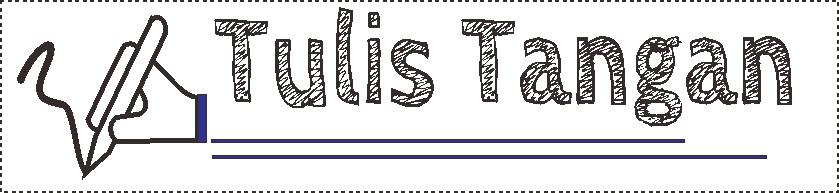








Tidak ada komentar:
Posting Komentar